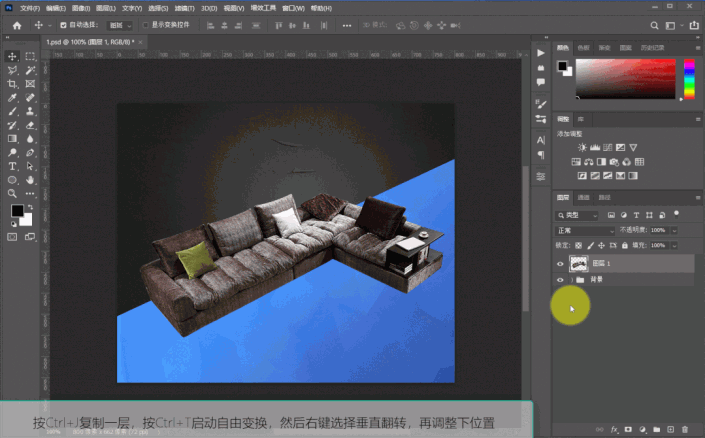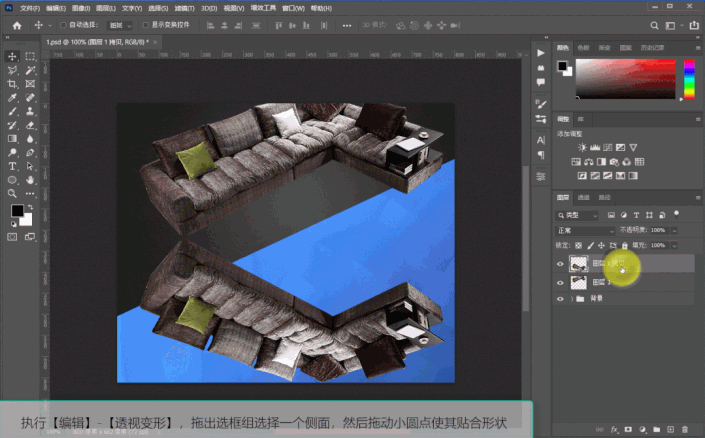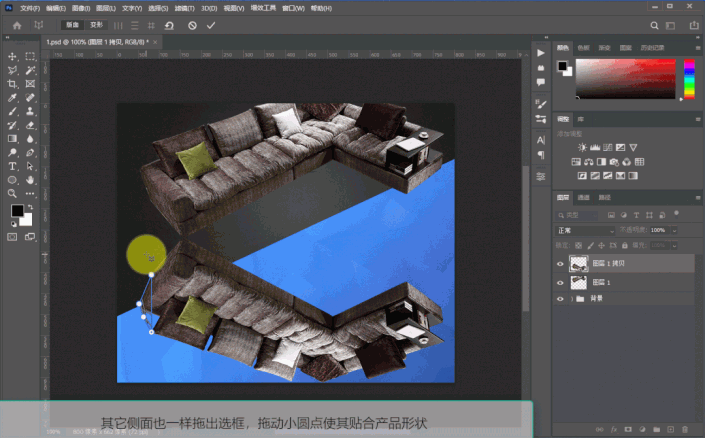倒影效果,给不规则产品做投影
来源:公众号
作者:hh吃饭
学习:1681人次
给不规则产品做投影其实有两种方法,一种是用透视变形功能、一种是用矩形选框工具+自由变换。
效果图:
操作步骤:
1、打开产品图,选择产品,按Ctrl+J复制一层,按Ctrl+T启动自由变换,然后右键选择垂直翻转,再调整下位置。
2、执行【编辑】-【透视变形】,拖出选框组选择一个侧面,然后拖动小圆点使其贴合形状。然后其它侧面也一样拖出选框,拖动小圆点使其贴合产品形状。
3、点击左上角的【变形】,拖动小圆点,拉伸产品,使其产生合适的变形。
学习 · 提示
相关教程
关注大神微博加入>>
网友求助,请回答!
 学习PS请到www.16xx8.com
学习PS请到www.16xx8.com